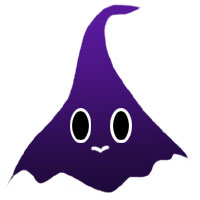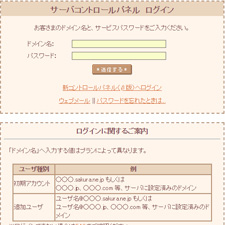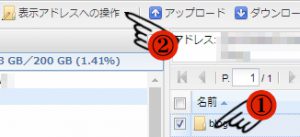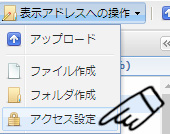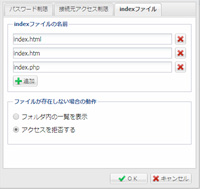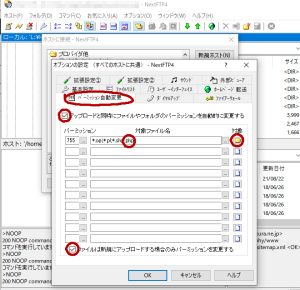先日、google から、横幅が長すぎるエラーのメールが送られてきた。
そのコンテンツが、ずっと前に止めた筈の日記。
index やサイトマップを確認したが、既にリンクはないのに、google はどこから探してきた?と、不思議だった。
そのCGIは既に削除しているけれど、データは必要かもしれないので、残していたが、ソフトなしに幅を調整しようもなく、フォルダ毎削除した。
削除したら、今度は見つからないエラーになるかなと思っていたが、今日、そのページの検証で合格したそうな。
しかし、URLが http: になってるので、
「google search console」のプロパティの「サイトを追加」に、
https://takamiya.com を追加した。
ついでに、サイトマップを更新しようとしたら、html はエラー;
全部、忘れてしまってる;;
また検索して、オンラインでサイトマップを作ってくれるサイトがあると知り、
http://www.sitemapxml.jp/
で、登録しないフォルダを指定し、サイトマップを作って貰った。
そこで気が付いた。
以前は、そういうフォルダを指定せず、作っていたのかも。
出来上がったURLは1000有るそうで。。。チェックも大変そう。。。